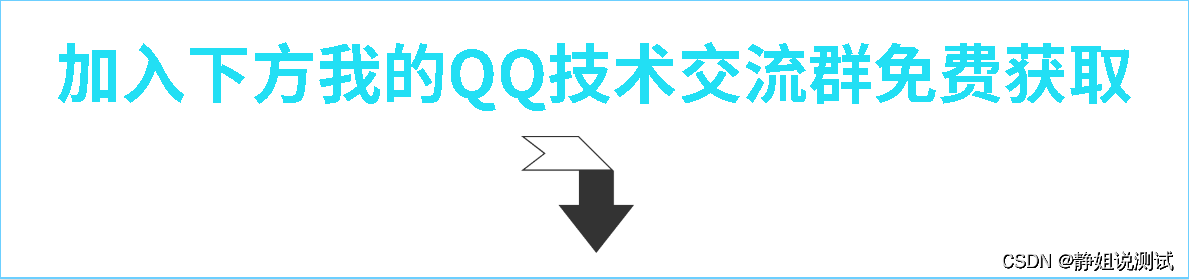Oracle 操作
1. Linux 安装 oracle 10g
(1) 登录系统
-
操作系统: Kylin 3.2
-
硬盘空间: 8G 以上
-
数据库版本: oracle 10.2.0
-
使用 root 用户登录操作系统,若为普通用户使用su命令切换至 root用户。
(2) 准备文件
- 将数据库安装文件(
10201_database_linux_x86_64.cpio.zip)复制到/opt/soft目录下。 - 在桌面单击右键选择进入终端窗口,显示提示符#(此符号表示当前操作用户为 root)。
- 输入
cd /opt/soft回车。 - 输入
gunzip –df 10201_database_linux_x86_64.cpio.zip回车,解压出cpio文件; - 输入
cpio –idmv <10201_database_linux_x86_64.cpio回车,生成/opt/soft/database目录。
(3) 创建用户和组
# 创建组
/usr/sbin/groupadd oinstall
# 创建组
/usr/sbin/groupadd dba
# 创建用户并设置用户所在组
/usr/sbin/useradd –g oinstall –G dba oracle
# 修改用户密码
passwd oracle
# 为用户分配 shell
/usr/sbin/usermod –g oinstall –G dba oracle
(4) 设置参数
-
/etc/sysctl.conf文件中添加如下参数:# 设置参数 net.ipv4.ip_local_port_range = 1024 65000 net.core.rmem_dafault = 262144 net.core.rmem_max = 262144 net.core.wmem_dafault = 262144 net.core.wmem_max = 262144 -
使
sysctl.conf生效。sysctl -p -
/etc/security/limits.conf文件中添加如下参数:oracle soft nproc 2047 oracle hard nproc 16384 oracle soft nofile 1024 oracle hard nofile 65536 -
/etc/pam.d/login文件添加如下内容:session required pam_limits.so -
/etc/目录下新建profile.local文件,添加如下内容:if [ $USER = "oracle" ]; then if [ $SHELL = "/bin/ksh" ]; then ulimit -p 16384 ulimit -n 65536 else ulimit -u 16384 -n 65536 fi fi -
修改 oracle 安装参数
/opt/soft/database/install/oraparam.ini文件中仿照 Suse-9,再添加 Suse-10 参数。并把其中的颜色参数改为65536。
(5) 创建 oracle 目录
# 创建目录
mkdir -p /opt/app/oracle
# 目录授权
chown -R oracle:oinstall /opt/app/oracle
chmod -R 775 /opt/app/oracle
(6) 网络条件
-
要保证服务器的网卡至少配置了一个并且已经联网,否则数据库安装时会提示监听地址错误。
-
修改
/etc/hosts文件,其中每个地址对应一个主机名,把192.168.10.*对应的主机名设为一个,例子如下。# IP 主机名 192.168.100.101 kylin-3.2
(7) 启动安装文件
-
切换到 oracle 用户,为保证图形界面的正常打开使用如下命令进行切换。
ssh -Y oracle@localhost -
启动安装文件
cd /opt/soft/database ./runInstaller
(8) 安装过程
-
高级安装。

-
安装类型选择企业版。

-
路径设置在
/opt/app/...下。

-
创建数据库。

-
选择一般用途。

-
设置全局数据库名和SID。

-
邮件通知为默认选项。
-
设置数据库存储选项。

-
备份和恢复为默认选项。
-
数据库方案的口令选择所有用户使用同一个口令。

-
核对信息,确认后选择安装。
-
安装完成后显示两条命令信息,复制粘贴到终端窗口下执行。
(9) 配置 oracle 用户环境变量
-
/home/oracle/.bash_profile文件内添加如下内容:LANG=zh.GBK export LANG ORACLE_BASE=/opt/app/oracle ORACLE_HOME=$ORACLE_BASE/product/10.2.0/db_1 ORACLE_SID=etmr PATH=$ORACLE_HOME/bin:/bin:/sbin:/usr/ccs/bin:/usr/sbin:/usr/local/bin:$PATH LD_LIBRARY_PATH=$ORACLE_HOME/lib:$ORACLE_HOME/lib32:$ORACLE_HOME/network/lib: $ORACLE_HOME/network/lib32:/usr/lib:/usr/local/lib export ORACLE_BASE ORACLE_HOME ORACLE_SID PATH LD_LIBRARY_PATH
(10) 测试
-
使用 sqlplus 连接数据库
# 使用 oracle 用户打开 sqlplus sqlplus /nolog # 连接数据库,若有 Connected 字样,则连接成功 conn /as sysdba # 查询数据库名 select name from v$database;
2. 表空间操作
(1) 查看表空间文件
select tablespace_name, file_id, file_name, round(bytes/(1024*1024),0) total_space from dba_data_files order by tablespace_name;
(2) 查看表空间大小
SELECT a.tablespace_name "name", total/(1024*1024*1024) "total(G)", free/(1024*1024*1024) "free(G)", (total-free)/(1024*1024*1024) "used(G)", round((total-free)/total, 4)*100 "used(%)" FROM (SELECT tablespace_name, SUM(bytes) free FROM dba_free_space GROUP BY tablespace_name) a, (SELECT tablespace_name, SUM(bytes) total FROM dba_data_files GROUP BY tablespace_name) b WHERE a.tablespace_name = b.tablespace_name;
(3) 增加表空间大小(增加文件)
alter tablespace ETMR add datafile '/home/opt/oracle/oradata/Orcl02.dbf' size 10M autoextend on maxsize 30G;
(4) 增加表空间大小(修改文件)
alter database datafile '/home/opt/oracle/oradata/Orcl01.dbf' resize 30G;
(5) 创建表空间
create tablespace 表空间名字 --空间名
datafile '数据存储路径\***.dbf' --路径
size 5M --初始大小
autoextend on next 5M --表空间每次增长大小
maxsize 3000M --表空间最大内存
-- 示例
create tablespace ETMR datafile '/home/oracle/product/10.2.0/oradata/ETMR/ETMR01.dbf' size 5M autoextend on next 5M maxsize 10G;
3. 用户操作
(1) 创建用户
create user "用户名" identified by 密码 default tablespace "表空间";
(2) 一般用户授权
grant connect, resource to "用户名";
grant create session to "用户名";
(3) 修改用户表空间配额
alter user test quota 100M on users;
alter user test unlimited on users;
grant unlimited tablespace to test;
4. 表操作
(1) 查看表属性
select * from user_tab_columns where table_name = "表名";
(2) 修改表属性
alter table 表名9 modify (字段1 属性1, 字段2 属性2) ;
# 示例
alter table PCOUNT2023.DHVAL_20230109 modify (VAL_H NUMBER(32,4),VAL_Q NUMBER(4)) ;
(3) 删除表
drop table 表名;
(4) 查看某用户的表
select owner, table_name from all_tab_comments where owner='用户名';
5. dmp 操作
(1) 完全导出
exp user/passwd@127.0.0.1:1521/orcl file=E:\xxx\xxx.dmp log=E:\xxx\xxxx.log full=y
(2) 按表导出
exp user/passwd@127.0.0.1:1521/orcl file=E:\xxx\xxx.dmp log=E:\xxx\xxxx.log tables=table1,table2
(3) 按用户导出
# 导出用户数据
exp user/passwd@127.0.0.1:1521/orcl file=E:\xxx\xxx.dmp log=E:\xxx\xxxx.log owner=user1,user2
# 仅导出表结构
exp user/passwd@127.0.0.1:1521/orcl file=E:\xxx\xxx.dmp log=E:\xxx\xxxx.log owner=user1 rows=n
(4) 导入dmp
imp user/passwd@127.0.0.1:1521/orcl fromuser=user touser=user file=E:\xxx\xxx.dmp log=E:\xxx\xxx.log

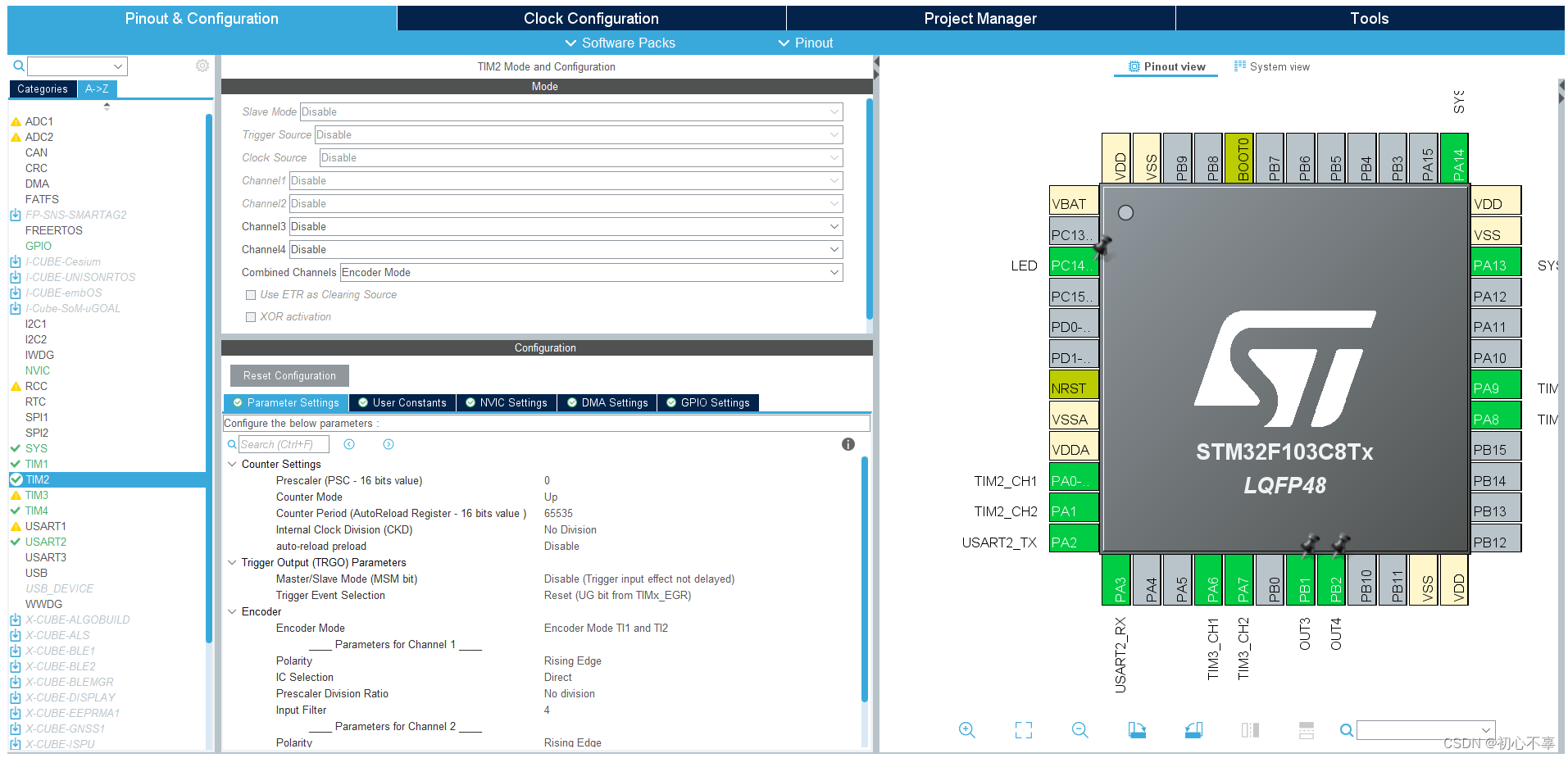

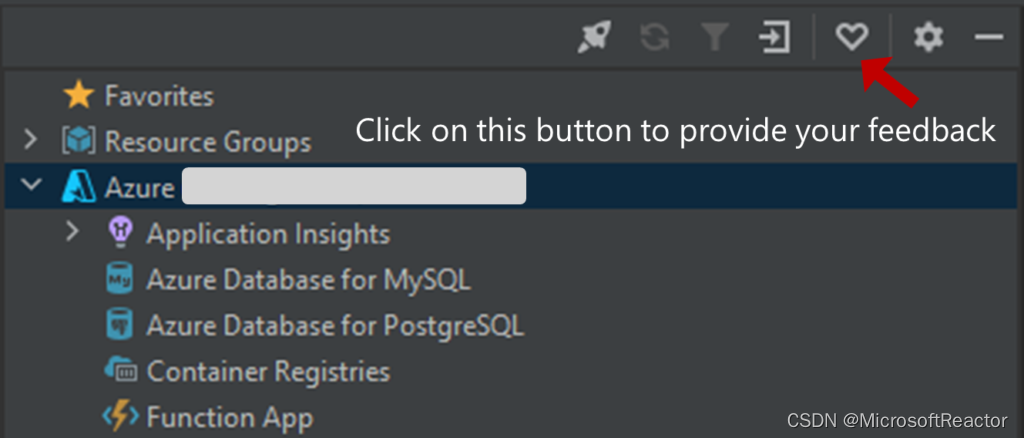

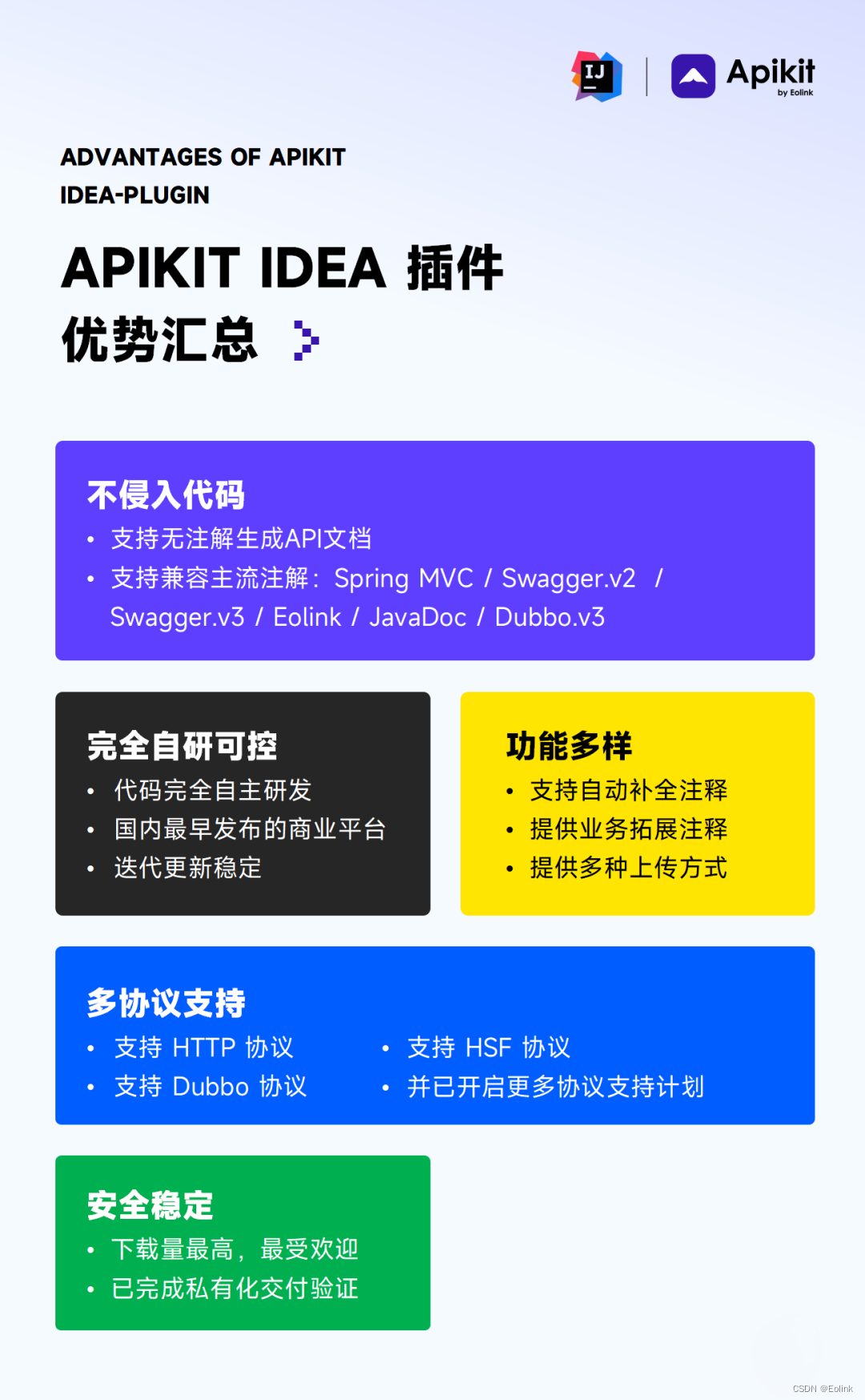

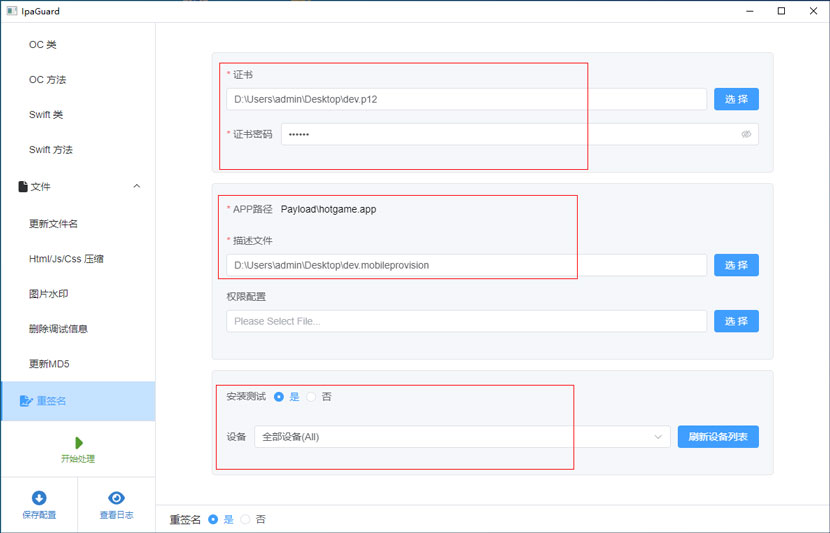


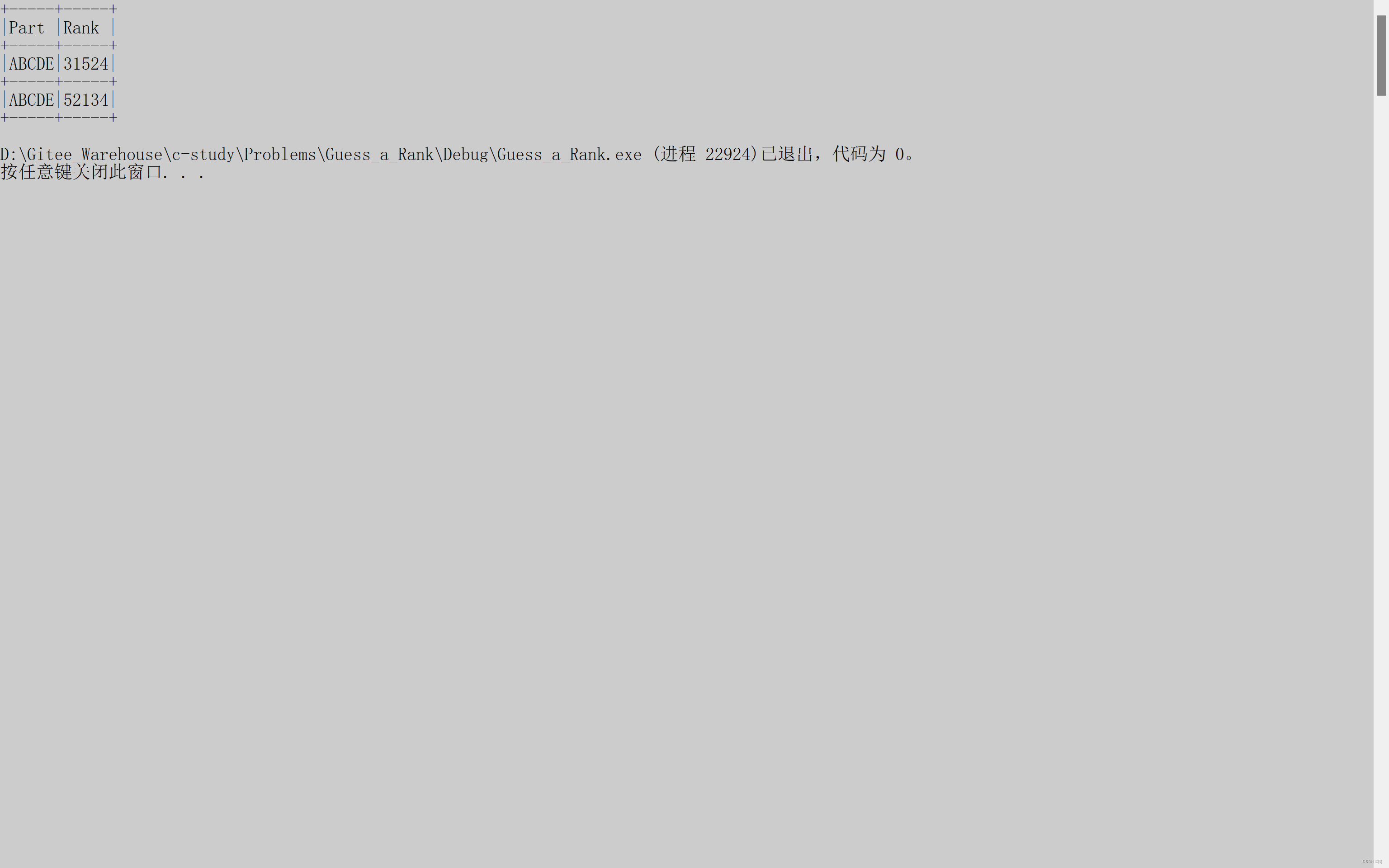
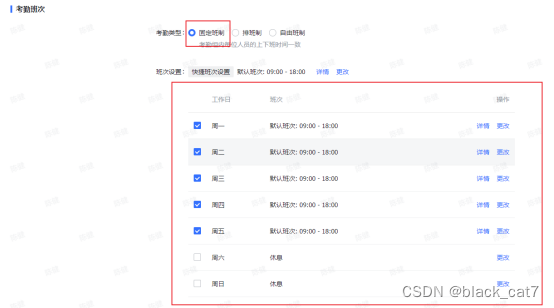

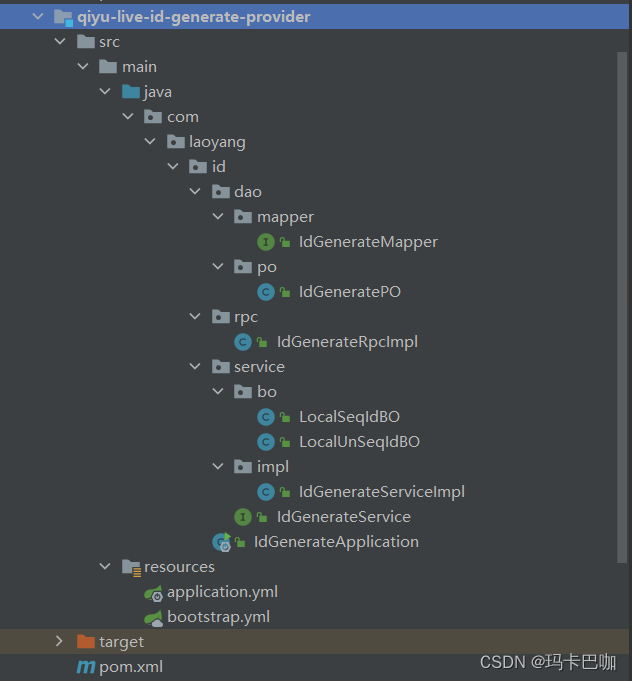
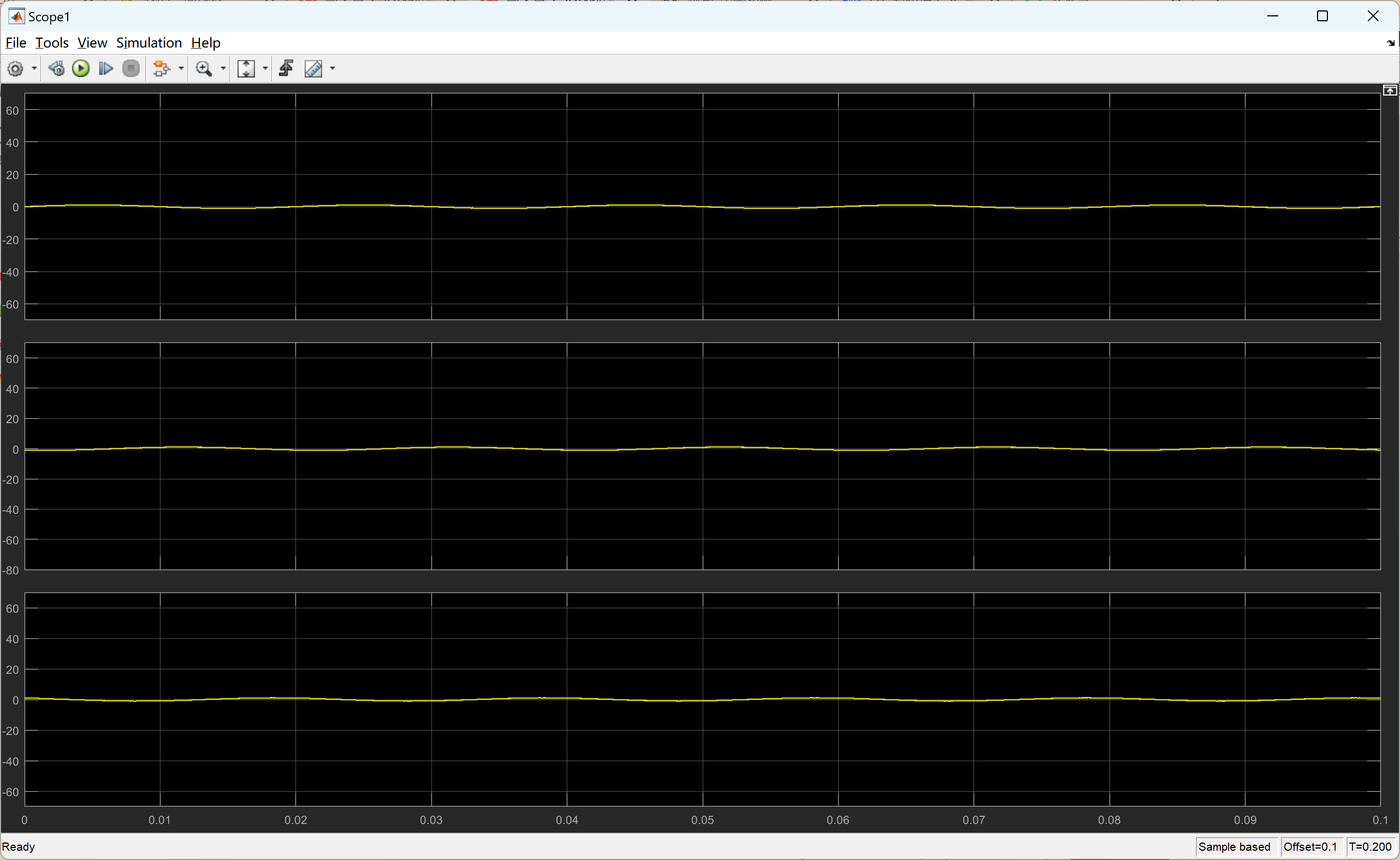


![[Unity开发小技巧]快速切换打包平台](https://img-blog.csdnimg.cn/img_convert/0cf71241185946a997546f57c2467b82.png)